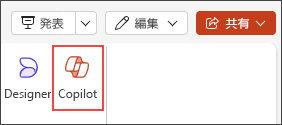Microsoft Copilot Proをサブスクライブしていて、Microsoft 365 Personalまたはファミリ プランがある場合は、 Word、 Excel、 PowerPoint、 Outlook、 OneNoteなど、Microsoft 365 デスクトップ アプリに Copilot 機能があります。
既存のCopilot Pro サブスクライバーは、別の Microsoft 365 サブスクリプションを使用せずに、Web アプリ (Word、 PowerPoint、 Outlook、 Excel) で Microsoft#x2 を使用できます。
既存のCopilot Proサブスクライバーは、Web 上の Copilot を介して、iOS、Android、Windows のCopilot アプリを介して、Web 上の Microsoft 365 アプリを選択し、Edge と Start で特典にアクセスできます。
別のMicrosoft 365 Personalまたはファミリー サブスクリプションを持つCopilot Proサブスクライバーは、Windows、MacOS、および iOS と iPadOS で、より完全に機能するデスクトップ アプリで Copilot のロックを解除する利点が追加されます。
注: サブスクライバー特典にアクセスするには、サインイン済みである必要があります。
Copilot Pro サブスクライバーは、個別の Microsoft 365 サブスクリプションなしで、Web アプリ (Word、PowerPoint、Outlook、Excel) で Copilot を使用できます。
Microsoft 365 Personal または Microsoft 365 Family のサブスクリプションを別にお持ちの場合は、Windows あるいは Mac のバージョンの Word、Excel、PowerPoint、Outlook、OneNote に Copilot が備わっています。
これらのサブスクリプションをお持ちで、Microsoft 365 アプリに Copilot が表示されない場合:
-
Microsoft 365 アプリを更新する必要がある場合があります。
-
Microsoft 365 と Copilot Pro の両方の登録に使用しているのと同じ Microsoft アカウントを使用して Microsoft 365 アプリにログインしていることを確認します。
Windowsで任意の Microsoft 365 アプリを開き、[ファイル]>[アカウント] に移動してサインイン済みのアカウントを確認し、必要に応じて別のアカウントに切り替えます。
macOS では、サインインしているアカウントが [ファイル] > [開く] ウィンドウの左上近くに表示されます。 OneNote では画面の左下隅に表示されます。
Copilot が Microsoft 365 アプリでデータを使用する方法の詳細については、「Copilot Pro: Microsoft 365 アプリとプライバシー」を参照してください。
また、Microsoft 365 アプリのプライバシーの設定を確認してください。 これらの設定は、Copilot 機能の可用性に影響を与える可能性があります。 詳細については、「プライバシーの設定が Copilot 機能の可用性にどのように影響するか」を参照してください。
-
サブスクリプションの購入に使用した Microsoft アカウントの [サブスクリプション] ページに移動します。
-
Copilot Pro サブスクリプションを見つけます。 [管理] を選択します。
-
次のページで、[キャンセル] を選択します。
-
ページの指示に従ってキャンセルを続行します。
その他の Copilot 機能が必要ですか?
Microsoft 365 Premium サブスクリプションは、最大 6 人のユーザー向けの最も包括的な AI と生産性のプランです。 これは、最高の Copilot の使用制限、Microsoft 365 デスクトップ アプリでの Copilot へのアクセスを提供し、サブスクライバーは利用可能になると追加の排他的な AI 機能を 1 つのプランで取得します。